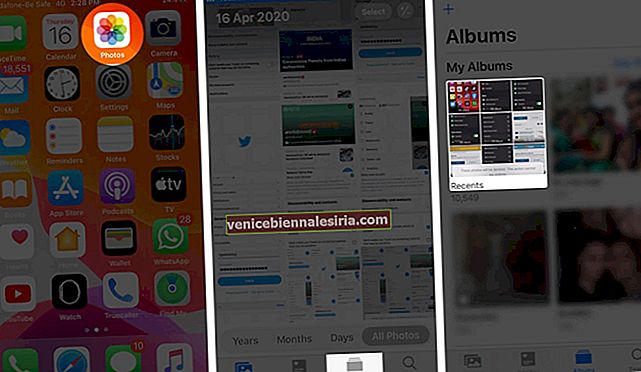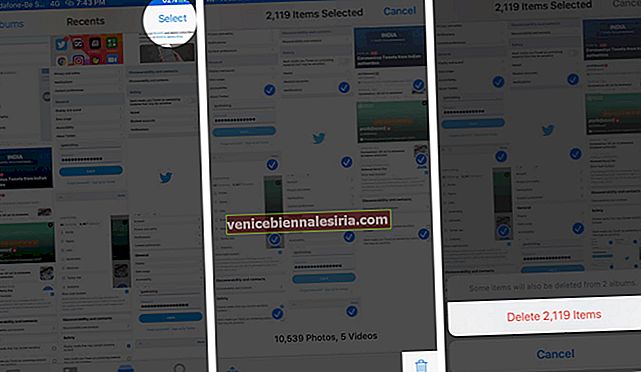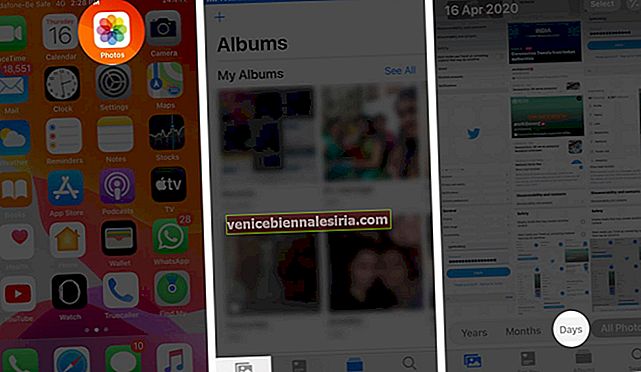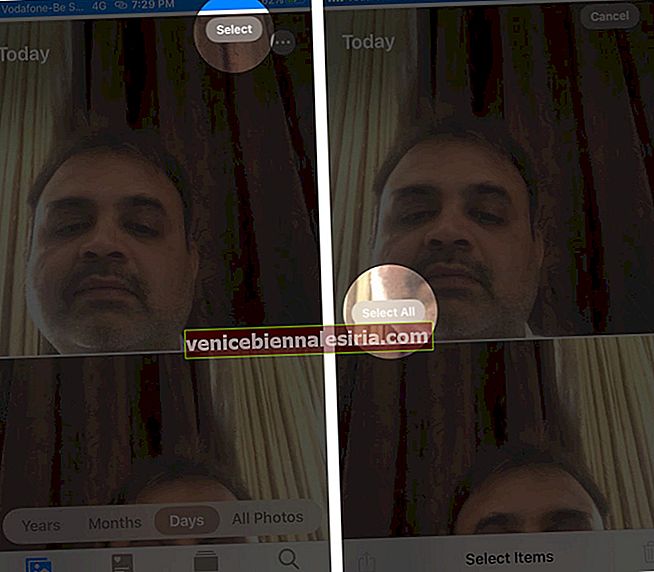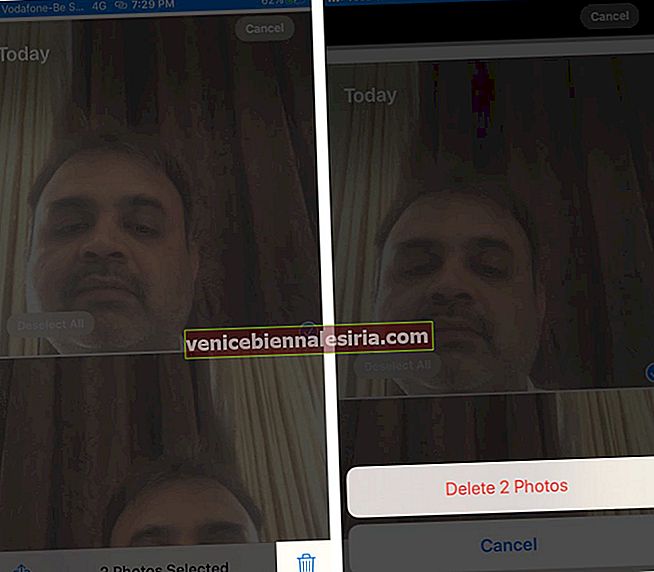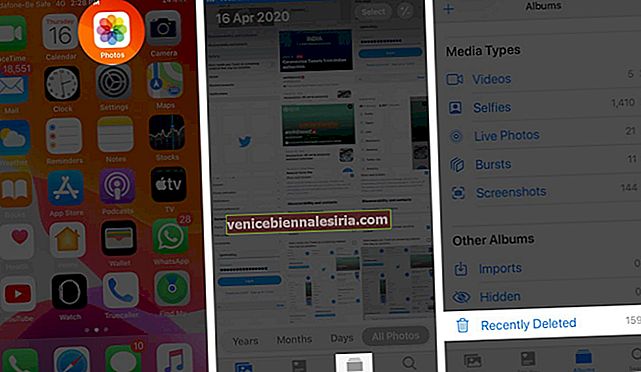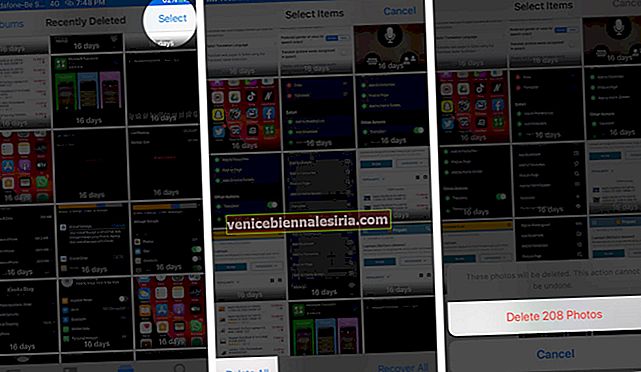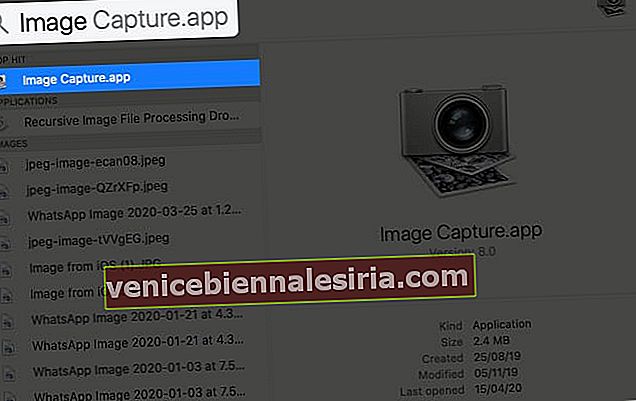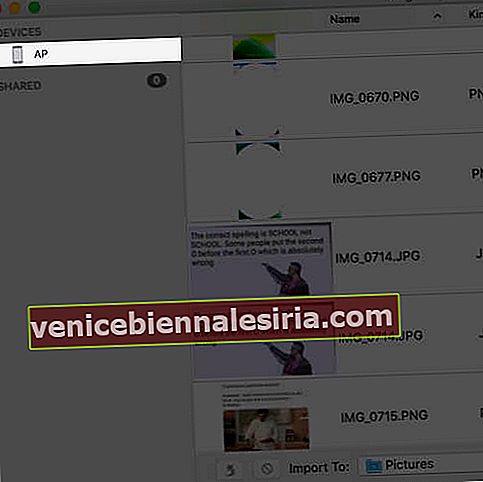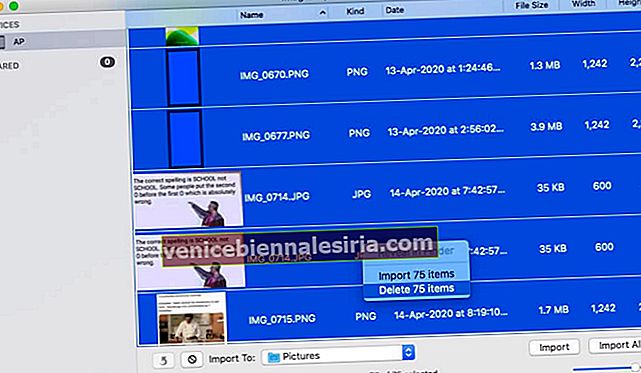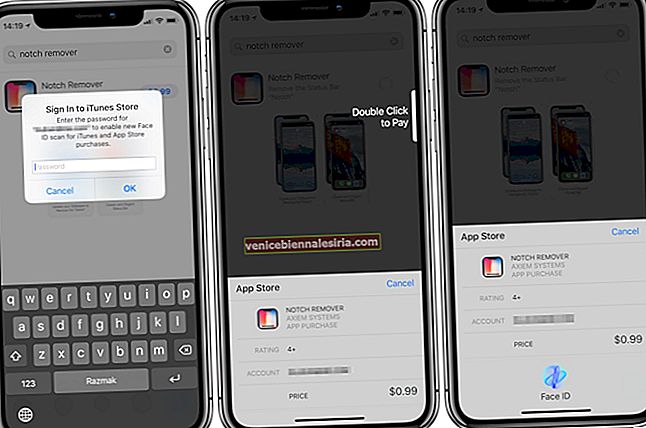Tidak mudah untuk menghapus semua gambar sekaligus dari aplikasi Foto di iPhone di iOS 13. Ini kerana tidak ada butang Pilih Semua . Tidak ada pilihan untuk mengosongkan keseluruhan Rol Kamera di aplikasi Tetapan. Namun, berikut adalah tiga cara untuk menghapus semua foto dan video dari iPhone atau iPad dengan cepat. Mari saya tunjukkan caranya.
- Cara Menghapus Beberapa Foto Sekali Dari iPhone atau iPad di iOS 13
- Padam Foto iPhone dengan pantas menggunakan Tab Hari
- Cara Menghapus Semua Foto iPhone Sekali Menggunakan Mac
Cara Menghapus Beberapa Foto Sekali Dari iPhone atau iPad di iOS 13
Terdapat dua cara untuk menghapus gambar secara pukal dari aplikasi Foto iPhone itu sendiri. Dalam kedua kaedah tersebut, perbezaan utama terletak pada proses pemilihan gambar. Lihat masing-masing dan gunakan yang anda sukai.
- Buka aplikasi Foto pada iPhone atau iPad anda
- Ketik Album dari baris bawah
- Ketik Terkini untuk melihat semua Foto.
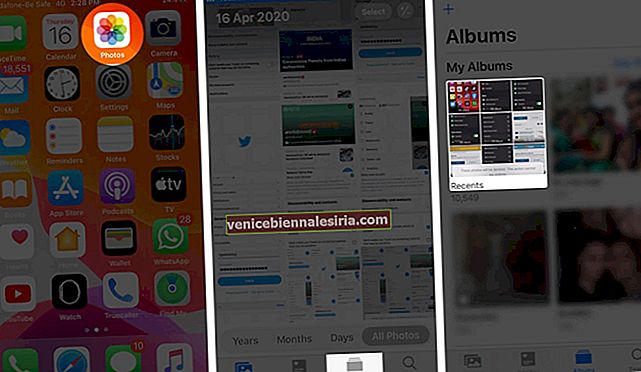
- Sekarang, Ketik Pilih dari kanan atas
- Sekarang sentuh bahagian atas gambar terakhir dengan berhati-hati dan sangat ringan dan mula menyeret jari anda ke kiri atas skrin. Pemilihan gambar akan bermula. Anda juga boleh, tanpa mengangkat sentuhan, jari anda ke bahagian tengah atas. Jangan biarkan pegangan anda sehingga semua gambar dipilih
- Ketik ikon padam dari kanan bawah
- Ketik Padam (nombor) Item.
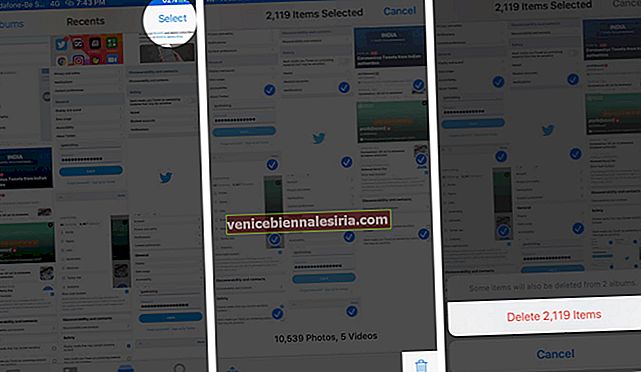
Padam Foto iPhone dengan pantas menggunakan Tab Hari
- Buka aplikasi Foto pada iPhone anda
- Ketik Foto dari baris bawah
- Ketik Hari.
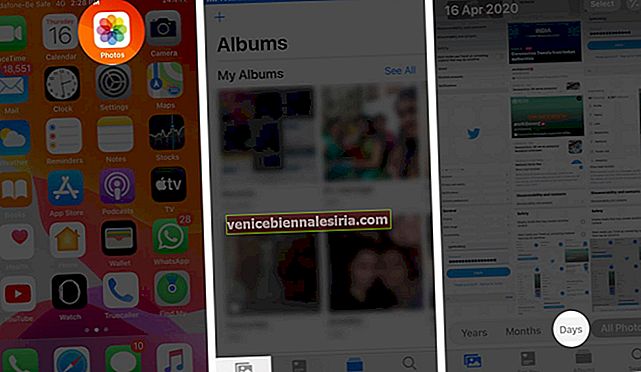
- Seterusnya, Ketik Pilih.
- Seterusnya, ketik Pilih Semua di mana sahaja anda melihat.
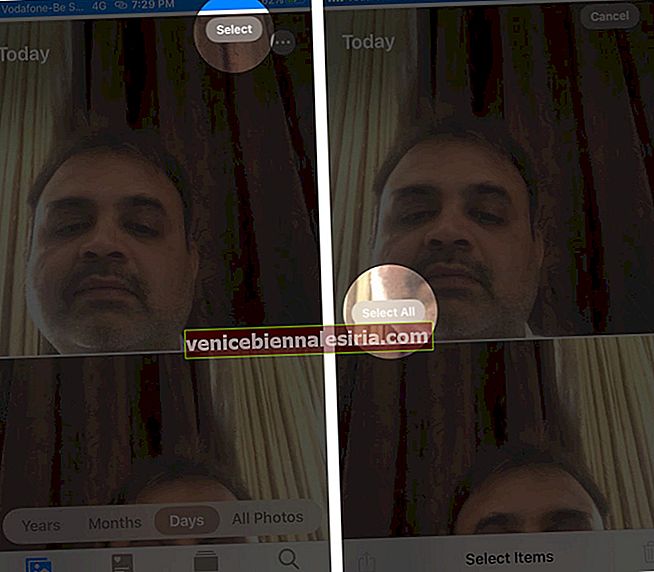
- Ketik ikon hapus dari kanan bawah dan sahkan.
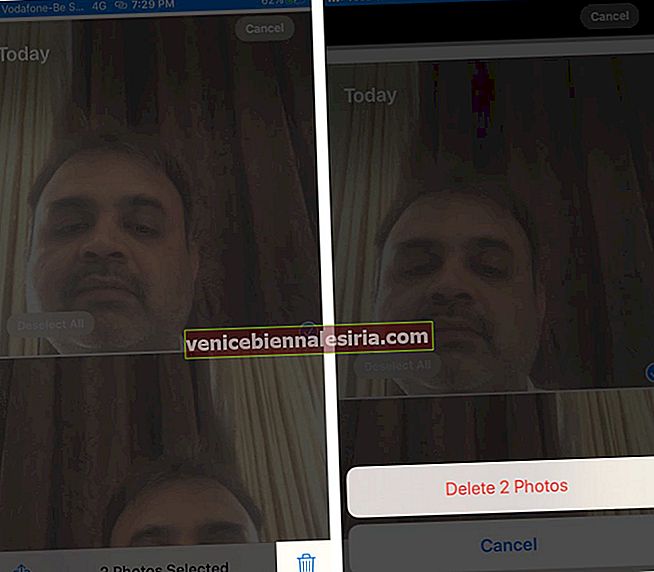
Terlepas dari kaedah pemilihan yang anda gunakan, foto yang dipadamkan masih berada di bawah Baru Dihapus. Selepas 30 hari, ia akan dikeluarkan secara automatik secara automatik. Walau bagaimanapun, untuk menghapusnya sekarang:
- Ketik sekali atau dua kali pada tab Album dari baris bawah
- Tatal ke hujung dan ketik Baru Dipadam.
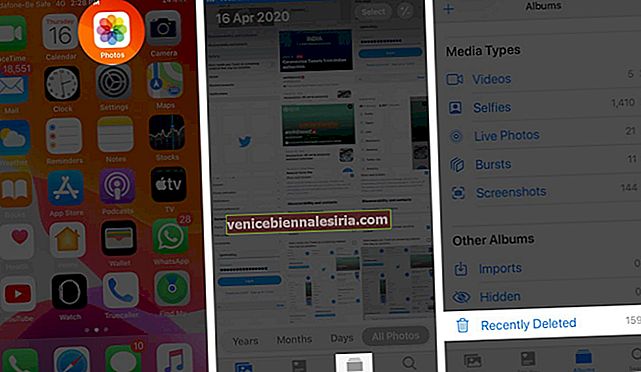
- Ketik Pilih dan akhirnya ketik Padam Semua.
- Sahkan tindakan anda.
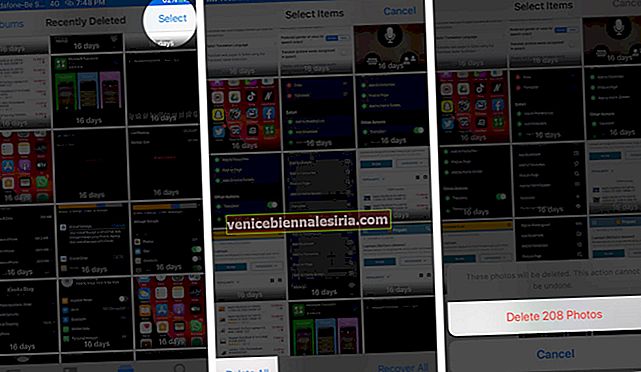
Ini adalah bagaimana anda boleh memilih semua gambar dalam aplikasi Foto anda dan menghapusnya bersama-sama.
Memang memerlukan sedikit masa, tetapi jika anda mempunyai Mac, anda boleh memadam semua foto dari iPhone anda dalam sekelip mata. Inilah caranya.
Cara Menghapus Semua Foto iPhone Sekali Menggunakan Mac
Untuk ini, kami akan menggunakan aplikasi macOS terbina dalam yang mungkin tidak pernah anda buka. Aplikasi kecil yang indah ini adalah penyelamat jika anda ingin memadamkan semua foto dari peranti iOS anda dengan serta-merta.
- Buka kunci iPhone anda dan gunakan kabel yang betul sambungkan ke Mac
- Sekarang, pada Mac anda, tekan Command (⌘) dan Space Bar untuk melancarkan Pencarian Spotlight
- Taip Tangkap Imej. Klik pada aplikasi untuk membukanya.
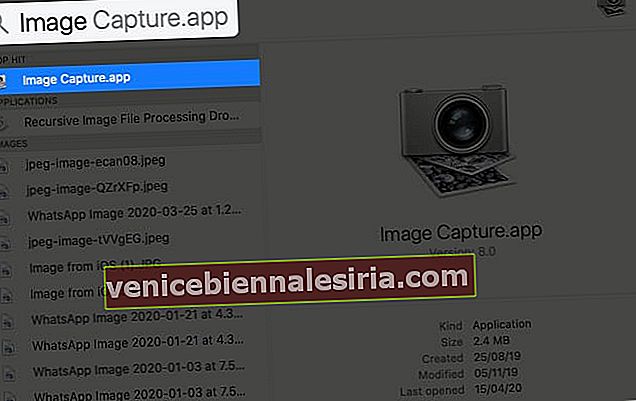
- Anda akan melihat iPhone anda di bar sisi kiri. Sekiranya skrin iPhone anda terkunci, maka anda tidak akan melihatnya. Oleh itu, pastikan iPhone anda tidak dikunci.
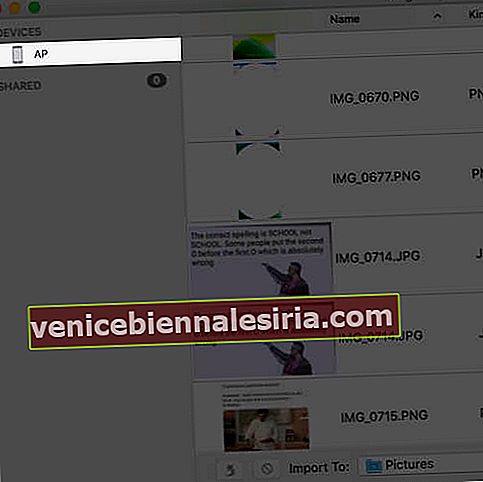
- Klik pada mana-mana gambar dan kemudian tekan Command (⌘) + A untuk memilih semua foto.
- Klik kanan. Atau tekan butang kawalan dan klik
- Klik Padam (nombor) item.
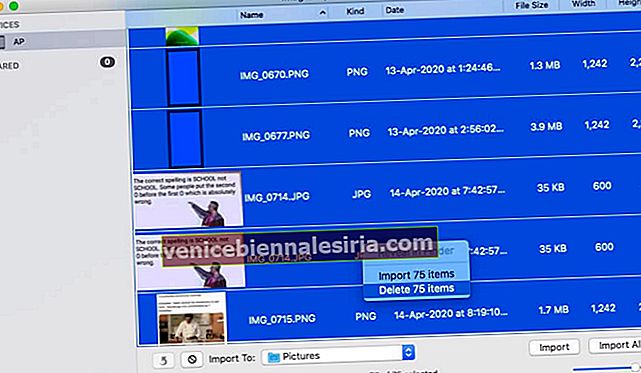
Segera semuanya dihapuskan. Seperti kaedah sebelumnya, anda tidak melihatnya di bahagian Baru Dipadam.
Oleh itu, jika diperlukan, pastikan untuk mengimport gambar ke Mac anda sebelum menghapusnya dari iPhone anda. Langkah untuk mengimport adalah sama. Cukup pilih item Import (nombor) dan bukannya Padam (nombor) item di langkah 7.
Itu sahaja kalian!
Sekiranya anda menggunakan Perpustakaan Foto iCloud dan memadam semua gambar dari satu peranti, katakan dari aplikasi Foto di Mac, maka gambar tersebut juga akan dikeluarkan dari semua peranti yang disambungkan iCloud anda.
Akhirnya, walaupun setelah menghapus semua foto jika anda menjumpai beberapa gambar, itu mungkin kerana anda telah menghidupkan Stream Foto Saya. Inilah cara menghapus foto dari Stream Foto.
Anda juga mungkin ingin melihat:
- Aplikasi Vault Foto Terbaik untuk iPhone
- Cara Memadamkan Album Foto di iPhone dan iPad
- Cara Memuat turun Foto dari iCloud ke iPhone, Mac, dan PC Windows
- Cara Menyembunyikan Imej dan Video dalam Aplikasi Foto di iPhone
Ada soalan atau keraguan? Jangan ragu untuk bertanya dalam komen di bawah.